6 способов исправить медленный запуск MacBook
Нет ничего хуже, чем медленный запуск и зависание Macbook Pro , когда у вас есть работа. Сидите и с нетерпением ждете появления экрана входа в систему на вашем MacBook ? Читайте(Read) ниже, чтобы узнать, почему это происходит и как решить проблему с медленным запуском MacBook.(how to fix MacBook slow startup issue.)
Проблема с медленным(Slow) запуском означает, что загрузка устройства занимает больше времени, чем обычно. Вначале вы должны знать, что медленный запуск может произойти просто потому, что срок службы вашего ноутбука подходит к концу. MacBook — это часть технологии, поэтому он не будет работать вечно, независимо от того, насколько хорошо вы за ним ухаживаете. Если вашему компьютеру более пяти лет(over five years old) , это может быть признаком того, что ваше устройство изношено в результате длительного использования или не справляется с новейшим программным обеспечением.

6 способов исправить медленный запуск MacBook(6 Ways to Fix MacBook Slow Startup)
Способ 1: обновить macOS(Method 1: Update macOS)
Самый простой способ устранения неполадок для исправления медленного запуска Mac — обновить программное обеспечение операционной системы, как описано ниже:
1. Выберите « Системные настройки»(System Preferences) в меню Apple.
2. Нажмите «Обновление ПО(Software Update) » , как показано на рисунке.

3. Если доступно обновление, нажмите « Обновить(Update) » и следуйте указаниям мастера на экране, чтобы загрузить и установить новую macOS.
В качестве альтернативы откройте App Store. Найдите нужное обновление(desired update) и нажмите «Получить»(Get) .
Способ 2: удалить лишние элементы входа(Method 2: Remove Excess Login Items)
Элементы входа — это функции и приложения, которые автоматически запускаются при включении MacBook. Слишком(Too) много элементов входа означает, что на вашем устройстве одновременно загружается множество приложений. Это может привести к медленному запуску Macbook Pro и проблемам с зависанием. Следовательно(Hence) , в этом методе мы отключим ненужные элементы входа.
1. Нажмите «Системные настройки(System Preferences) » > « Пользователи и группы(Users & Groups) », как показано на рисунке.
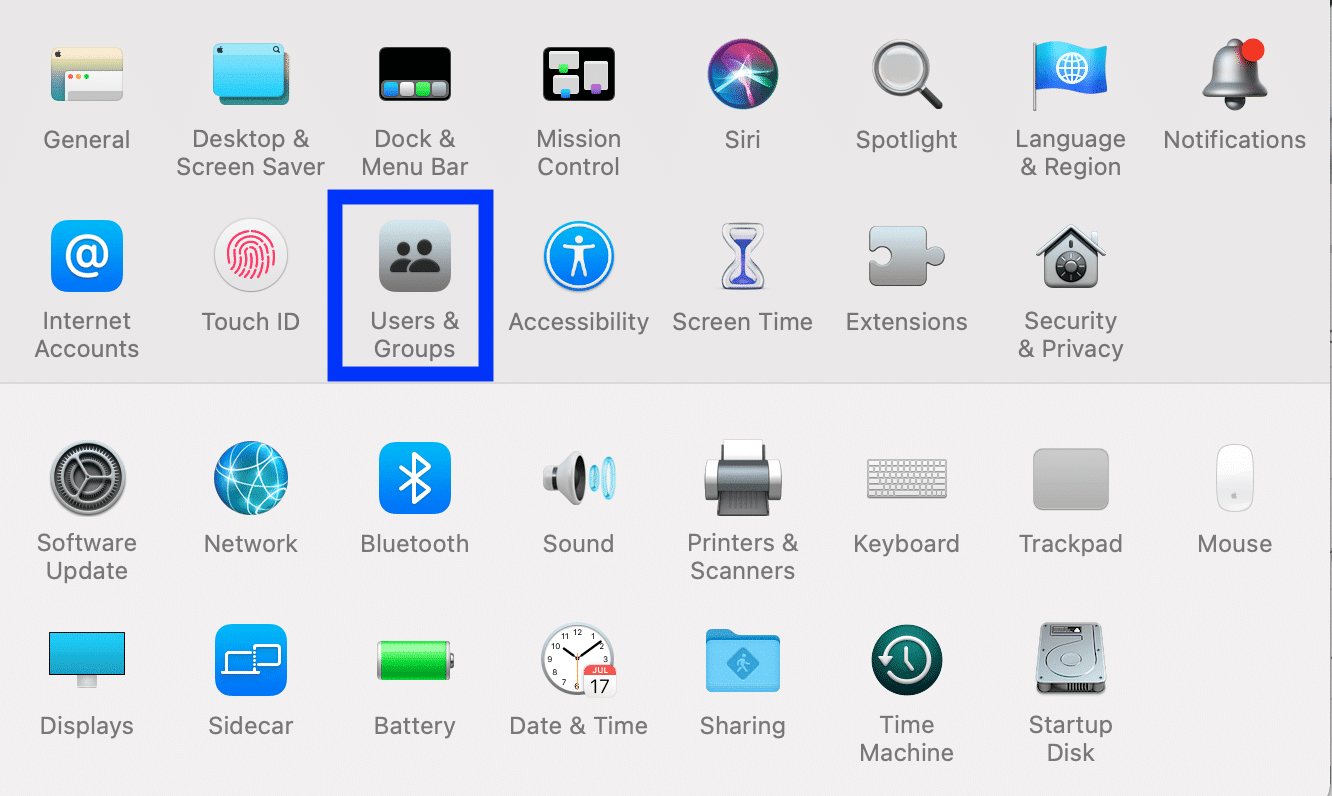
2. Перейдите к элементам входа(Login Items) , как показано.

3. Здесь вы увидите список элементов входа, которые автоматически загружаются при каждой загрузке MacBook. Удалите(Remove) приложения или процессы, которые не требуются, установив флажок Скрыть(Hide) рядом с приложениями.
Это снизит нагрузку на ваш компьютер при включении и должно решить проблему с медленным запуском Mac .
Читайте также: (Also Read:) Как добавить шрифты в Word Mac(How to Add Fonts to Word Mac)
Способ 3: сброс NVRAM(Method 3: NVRAM Reset)
NVRAM , или энергонезависимая оперативная память(Random Access Memory) , хранит множество важной информации, такой как протоколы загрузки, и сохраняет вкладки, даже когда ваш MacBook выключен. Если есть сбой в данных, сохраненных в NVRAM , это может помешать вашему Mac быстро запускаться, что приведет к медленной загрузке MacBook . Следовательно(Hence) , сбросьте NVRAM следующим образом:
1. Выключите( Switch off) MacBook.
2. Нажмите кнопку (button)питания(Power) , чтобы инициализировать запуск.
3. Нажмите и удерживайте Command – Option – P –(Command – Option – P – R) R.
4. Удерживайте эти клавиши, пока не услышите второй звуковой сигнал запуска.(start-up chime.)
5. Снова перезагрузите (Reboot) ноутбук(your laptop) , чтобы проверить, подходит ли вам это решение для медленного запуска Mac .
Нажмите здесь,(Click here) чтобы узнать больше о сочетаниях клавиш Mac(Mac Keyboard Shortcuts) .
Способ 4: очистить место для хранения(Method 4: Clear Storage Space)
Перегруженный MacBook — медленный MacBook . Хотя вы, возможно, не используете все хранилище устройства, большого использования пространства достаточно, чтобы замедлить его работу и вызвать проблемы с медленным запуском и зависанием Macbook Pro . Освобождение места на диске может помочь ускорить процесс загрузки. Вот как это сделать:
1. Щелкните значок Apple(Apple Icon) и выберите « Об этом Mac(About this Mac) », как показано на рисунке.

2. Затем нажмите «Хранилище(Storage) », как показано на рисунке. Здесь будет видно количество свободного места на вашем Mac .
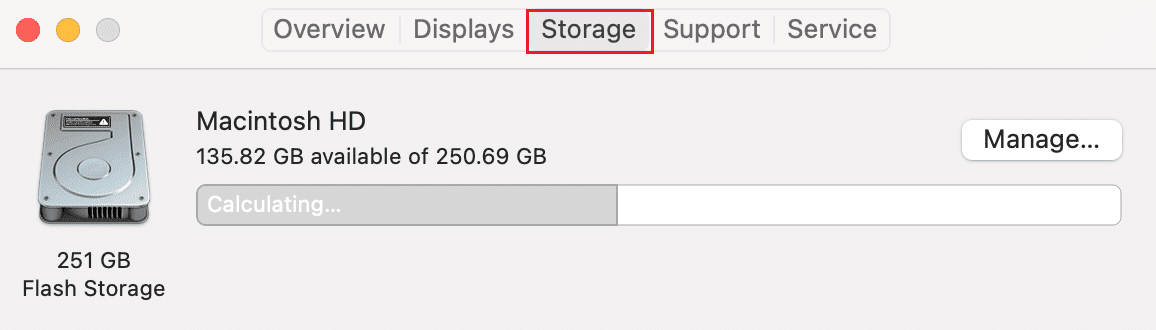
3. Нажмите «Управление(Manage) » .
4. Выберите параметр из списка параметров, отображаемых на экране, чтобы оптимизировать(Optimize) пространство для хранения на вашем устройстве. Обратитесь к данному рис.

Метод 5: используйте первую помощь на диске(Method 5: Use Disk First Aid)
Поврежденный загрузочный диск может вызвать медленную загрузку на Mac . Вы можете использовать функцию « Первая помощь » на своем (First Aid)Mac для выявления и устранения проблем с загрузочным диском, как указано ниже:
1. Найдите Дисковую утилиту(Disk Utility ) в поиске Spotlight(Spotlight search) .
2. Нажмите «Первая помощь(First Aid) » и выберите «Выполнить»(Run) , как выделено.
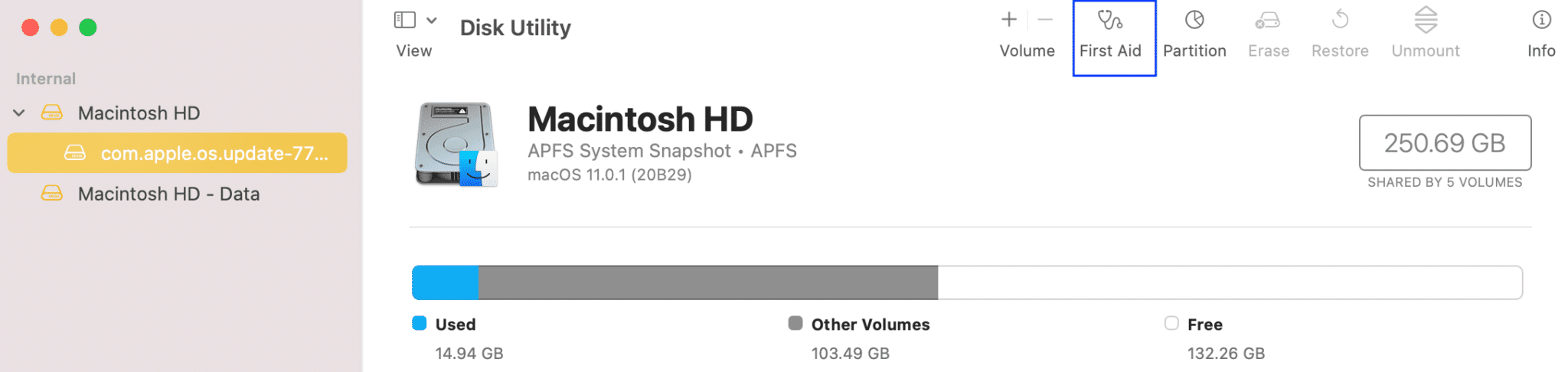
Система выполнит диагностику и исправит проблемы с загрузочным диском, если таковые имеются. Потенциально это может решить проблему медленного запуска Mac .
Читайте также: (Also Read: )Как связаться с командой Apple Live Chat(How to Contact Apple Live Chat Team)
Способ 6: загрузка в безопасном режиме(Method 6: Boot in Safe Mode)
Загрузка Mac Book в безопасном режиме избавляет от ненужных фоновых процессов и помогает системе загружаться более эффективно. Выполните следующие действия, чтобы загрузить Mac в безопасном режиме:
1. Нажмите кнопку Пуск.(Start button.)
2. Нажмите и удерживайте клавишу Shift(Shift key ) , пока не появится экран входа в систему. Ваш Mac загрузится в безопасном режиме(Mode) .

3. Чтобы вернуться в обычный режим(Normal mode) , перезапустите macOS как обычно.
Часто задаваемые вопросы (FAQ)(Frequently Asked Questions (FAQ))
Q1. Почему MacBook так долго загружается?(Q1. Why is MacBook taking so long to startup?)
Существует несколько причин медленного запуска и зависания Macbook Pro , таких как чрезмерное количество элементов входа в систему, переполненное пространство для хранения или повреждение NVRAM или загрузочного(Startup) диска.
Рекомендуемые:(Recommended:)
- 5 способов исправить Safari не открывается на Mac(5 Ways to Fix Safari Won’t Open on Mac)
- Исправить iMessage, не доставленный на Mac(Fix iMessage Not Delivered on Mac)
- Как исправить сообщения, которые не работают на Mac(How to Fix Messages Not Working on Mac)
- Исправить MacBook, который не заряжается при подключении к сети(Fix MacBook Not Charging When Plugged In)
Мы надеемся, что вы смогли решить проблему с медленным запуском Macbook(fix the Macbook is slow at startup issue) с помощью нашего полезного руководства. Сообщите нам, какой метод сработал для вас. Если у вас есть какие-либо вопросы или предложения, оставьте их в разделе комментариев.
Related posts
5 Ways до Fix Safari Wo не открыты на Mac
Fix MacBook Charger не Working Issue
MacBook Keeps Freezing? 14 Ways, чтобы исправить это
Fix MacBook не заряжается при подключении
Как Fix MacBook Wo не включится
Fix iCloud Photos не синхронизируя к ПК
Как исправить сообщения, которые не работают на Mac
Fix Mac не может подключиться к App Store
Исправить AirPods подключены, но нет проблемы со звуком
Как Fix Twitter Notifications не Working (на Android and iOS)
Fix Invalid Response Received iTunes
Исправить ошибку «Приложение Facebook недоступно»
Fix iTunes Keeps Opening сам по себе
Fix App Store Missing на iPhone
7 способов исправить медленные карты Google
Как исправить невозможность активации iPhone (2022 г.)
10 Ways до Fix Slow Page Loading в Google Chrome
Почему мой iPhone не заряжается? [7 способов исправить это]
Как Fix Whatsapp Images не показывая в Gallery
Fix AirPods Отключение от iPhone
